Kā izveidot sāknējamu macOS Catalina USB disku
Literārs Mistrojums / / August 05, 2021
Šodienas ceļvedī mēs palīdzēsim mac lietotājiem izveidot sāknējamu MacOS Catalina USB disku, kuru viņi var instalēt savās Mac ierīcēs.
macOS Catalina 10.15.6 beta 3 ir sešpadsmitā un pēdējā OS izlaista OS 2020. gada jūnijā. Šis atjauninājums ietver daudzas jaunas funkcijas, piemēram, papildu emocijzīmes, atbalstu AirPods 3 pro, Homekit Secure Video, Homekit iespējoti maršrutētāji un jauni Siri konfidencialitātes iestatījumi, kā arī kļūdu labojumi un uzlabojumi sniegumu.
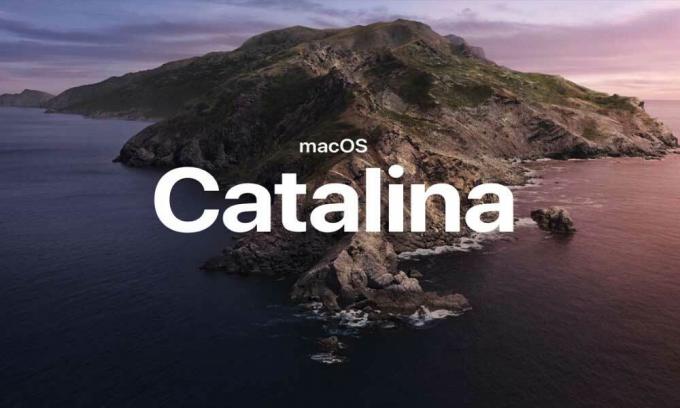
Sistēmas prasības
Pirms Catalina instalēšanas ierīcē vienmēr ir prātīgāk apskatīt sistēmas prasības. Turklāt Catalina nepieciešama 4 GB atmiņa. Atbalstītās ierīces ir uzskaitītas zemāk.
| Ierīce | Nepieciešama versija |
| iMac | 2012. gada beigas vai jaunākas |
| iMac | Pro |
| Mac Pro | 2013. gada beigas vai jaunākas |
| Mac Mini | 2012. gada beigas vai jaunākas |
| MacBook | 2015. gada sākums vai jaunāks |
| MacBook Air | 2012. gada vidus vai jaunāks |
| MacBook Pro | 2012. gada vidus vai jaunāks |
Kā parasti, Apple vairs nepiegādā bootable USB Flash Driver ar jaunākajiem OS izlaidumiem, ieskaitot jauno OS Catalina. Izmantojot šo apmācību, pāris vienkāršos soļos varēsiet izveidot savu bootable USB Flash Driver, izmantojot Apple jaunāko operētājsistēmu.
Kā izveidot sāknējamu macOS Catalina USB disku
Veiciet tālāk norādītās darbības, lai izveidotu sāknējamu MacOS Catalina USB disku.
- USB diska formatēšana: -
- Pievienojiet USB disku datora USB portam.
- Nospiediet Command + Space, lai palaistu prožektoru, ierakstiet ‘Disk Utility’ un nospiediet taustiņu Return, lai palaistu lietotni.
- Meklējiet savu USB disku zem lietotnes Disk sānjoslas.
- Noklikšķiniet, lai atlasītu USB draiveri, un pēc tam noklikšķiniet uz Dzēst.
- Solis: - Tiks atvērta izvēlne, kurā jums jāizvēlas Formatēt kā Mac OS External (Journaled), pēc tam noklikšķiniet uz pogas Dzēst.
- Padariet savu USB disku bootable: -
- Nospiediet Command + Space, lai palaistu prožektoru, ierakstiet ‘Terminal’ un nospiediet Return, lai palaistu lietotni Terminal.
- Nokopējiet komandu: “sudo / Applications / Install \ macOS \ Catalina.app/Contents/Resources/createinstallmedia – volum / Volumes / Untitled” un ielīmējiet to terminālā.
- Nospiediet Enter, lai apstiprinātu
- Ievadiet administratora paroli un pēc tam vēlreiz nospiediet ievadīšanas pogu.
- Pēc tam tas parāda šo veidu “Y”, ja vēlaties turpināt, un pēc tam nospiediet Return, lai sāktu USB diska kā sāknējama USB diska izveidi.
- Pārbaudiet savu sāknējamo USB disku: -
- Pievienojiet USB disku datora USB portam.
- Pārstartējiet Mac datoru
- Pārstartēšanas laikā turiet opcijas taustiņu.
- Ja tas tiek parādīts, sāknēšanas opcija ekrānā nozīmē, ka USB sāknēšanas disks darbojas pareizi.
- Veiciet dubultklikšķi uz ‘Macintosh HD’, lai atgrieztos savā Mac datorā vai instalētu jauno MacOS.
Tas ir viss, kas jums pieejams, lai izveidotu sāknējamu MacOS Catalina USB disku. Mēs ceram, ka šī rokasgrāmata jums palīdzēja. Ja jums patika mūsu ceļvedis, neaizmirstiet apskatīt citu Windows ceļveži, Spēļu ceļveži, Sociālie mēdiji, iPhone ceļveži, un Android ceļveži lasīt vairāk. Abonējot mūsu YouTube kanāls noteikti palīdzēs jums uzvarēt mūsu konkursā par $ 150. Ja jums ir kādi jautājumi vai atsauksmes, komentējiet savu vārdu un e-pasta ID, un mēs drīz atbildēsim. Paldies.
Anubhav Roy ir datorzinātņu inženierzinātņu students, kurš ir ļoti ieinteresēts datoru, Android un citās lietās, kas notiek visā informācijas un tehnoloģiju pasaulē. Viņš ir apmācīts mašīnmācībā, datu zinātnē un ir programmētājs Python valodā ar Django Framework.



![Kā instalēt Stock ROM uz Cherry Cubix Cube Lite [programmaparatūras fails]](/f/6bbe1985c7e3e520bb52fbfc9d68e33d.jpg?width=288&height=384)